時間:2017-07-04 來源:互聯網 瀏覽量:
今天給大家帶來win7,64位旗艦版設置係統配置實用程序怎樣操作?,win7,64位旗艦版設置係統配置實用程序操作的方法?,讓您輕鬆解決問題。
今天要給大家介紹的是這篇win7 64位旗艦版設置係統配置實用程序如何操作?出現這個問題該怎麼解決呢,下麵我給大家介紹具體的解決方法!
相關推薦:風林火山 GHOST WIN7 SP1 X64 精簡旗艦版 V16.5_win7旗艦版64位
步驟如下:
1、首先,點擊屏幕最左下角的“開始”按鈕,再選擇“運行”命令,或直接按Win+R組合鍵:
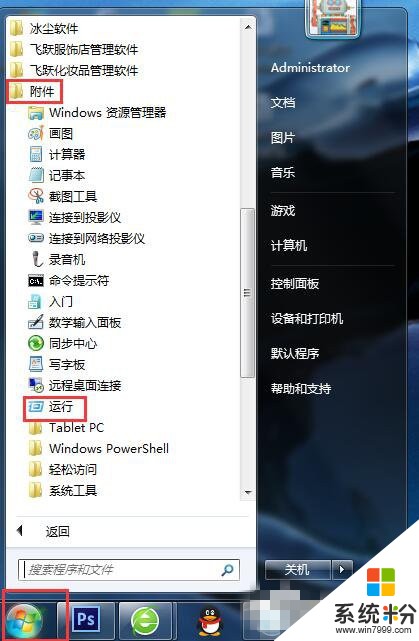
2、然後在打開的“運行”對話框中輸入“msconfig”,並點擊“確定”按鈕:
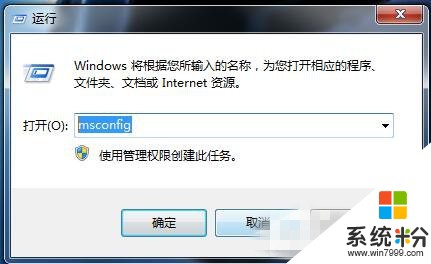
3、然後在打開的“係統配置”對話框中,切換到“啟動”選項卡。對其中可疑的項取消其前麵的對勾即可:
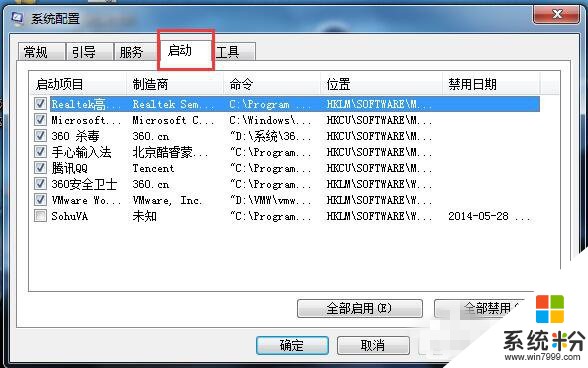
4、此時彈出“係統配置”對話框詢問是否重啟電腦以使改變生效,我們選擇“重新啟動”吧:

5、注意,電腦重啟再次登錄電腦後還會彈出一個“係統配置實用程序”對話框,我們務必選擇其中的“在Windows啟動電不再顯示此信息。。。”複選框,否則以後每次開機都會顯示這個對話框的:

6、對於Win7係統,建議勾選上“不再顯示此消息”複選項;
7、而對於有權限限製的用戶,則應該在“開始”的“附件”下,右擊“命令提示符”命令,從彈出的菜單列表中選擇“以管理員身份運行”或“以其他用戶身份運行”(XP中是“運行方式。。。”命令):

8、在彈出的對話框中第二項“下列用戶”,並輸入管理員帳號和密碼,再單擊“確定”按鈕即可:
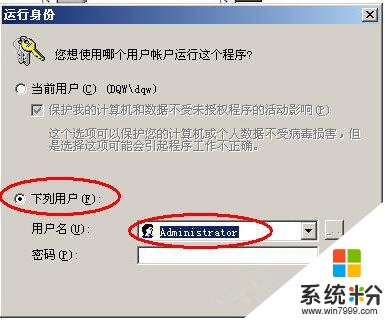
9、在彈出的DOS窗口中輸入“msconfig”命令,並按回車即可,這同樣會打開“係統配置實用程序”對話框:
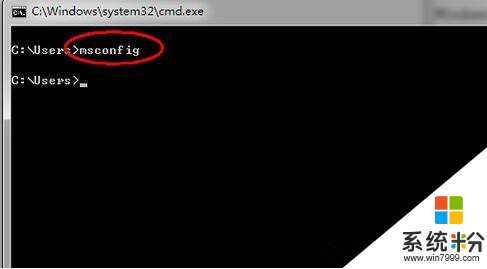
win7 64位旗艦版設置係統配置實用程序如何操作?就介紹完了,如果還有用戶還不知道怎麼對係統進行配置的話,那麼就趕緊學習一下吧。
以上就是win7,64位旗艦版設置係統配置實用程序怎樣操作?,win7,64位旗艦版設置係統配置實用程序操作的方法?教程,希望本文中能幫您解決問題。